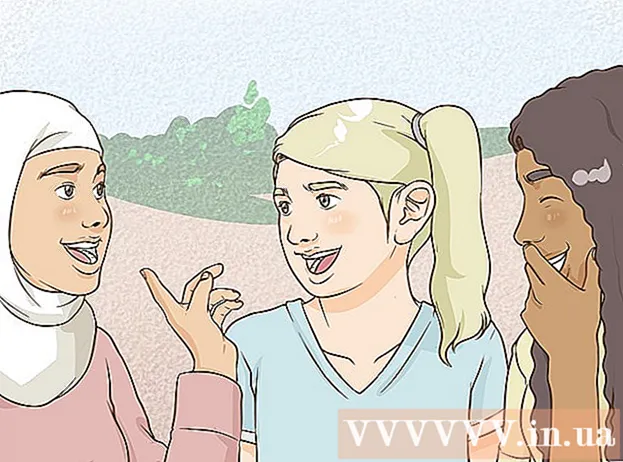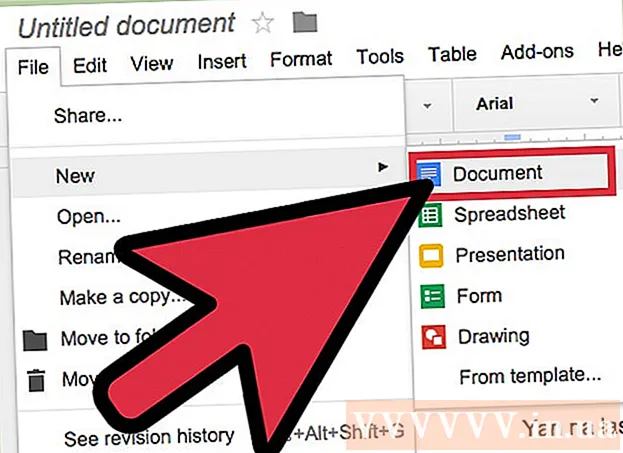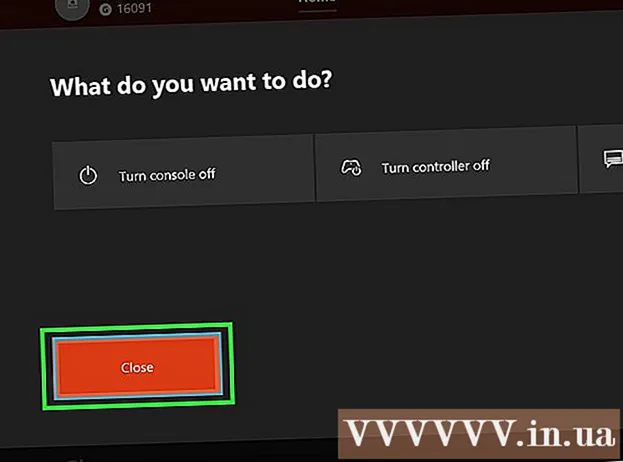Autor:
Charles Brown
Data Utworzenia:
5 Luty 2021
Data Aktualizacji:
1 Lipiec 2024

Zawartość
W tym wikiHow dowiesz się, jak przekonwertować plik Notatnika (.txt) na dokument programu Microsoft Excel (.xlsx) w systemie Windows.
Do kroku
 Otwórz program Microsoft Excel. Szybkim sposobem na to jest przejście przewyższać na pasku wyszukiwania, a następnie kliknij Microsoft Excel.
Otwórz program Microsoft Excel. Szybkim sposobem na to jest przejście przewyższać na pasku wyszukiwania, a następnie kliknij Microsoft Excel.  Kliknij menu Plik. To jest w lewym górnym rogu programu Excel.
Kliknij menu Plik. To jest w lewym górnym rogu programu Excel.  Kliknij Otworzyć.
Kliknij Otworzyć. Wybierz Pliki tekstowe z menu rozwijanego dla typów plików.
Wybierz Pliki tekstowe z menu rozwijanego dla typów plików. Wybierz plik tekstowy, który chcesz przekonwertować, i kliknij Otworzyć. Otworzy się „Kreator importu tekstu”.
Wybierz plik tekstowy, który chcesz przekonwertować, i kliknij Otworzyć. Otworzy się „Kreator importu tekstu”.  Wybierz typ danych i kliknij Następna. W grupie „Oryginalny typ danych” wybierz Rozwiedziony (jeśli plik tekstowy zawiera dane oddzielone przecinkami, tabulatorami lub inną metodą) lub Stała szerokość (jeśli dane są w kolumnach ze spacjami między poszczególnymi polami).
Wybierz typ danych i kliknij Następna. W grupie „Oryginalny typ danych” wybierz Rozwiedziony (jeśli plik tekstowy zawiera dane oddzielone przecinkami, tabulatorami lub inną metodą) lub Stała szerokość (jeśli dane są w kolumnach ze spacjami między poszczególnymi polami). 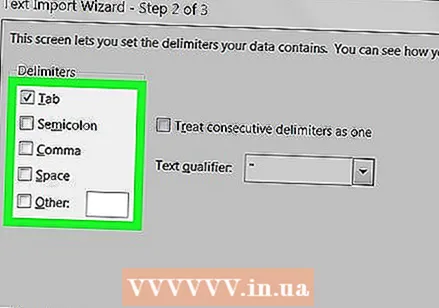 Wybierz użyte separatory lub szerokość pola i kliknij Następna.
Wybierz użyte separatory lub szerokość pola i kliknij Następna.- Jeśli byłeś na poprzednim ekranie Rozwiedziony zaznaczone, zaznacz pole obok symbolu (lub „Spacja”, jeśli między polami jest wolna przestrzeń), który zostanie użyty do oddzielenia pól danych.
- Czy masz Stała szerokość wybrany na poprzednim ekranie, postępuj zgodnie z instrukcjami wyświetlanymi na ekranie, aby odpowiednio uporządkować dane.
 Wybierz typ danych na kolumnę. Wybierz opcję w obszarze „Typ danych na kolumnę”, która najlepiej pasuje do rodzaju danych w kolumnach (np. Tekst, Data).
Wybierz typ danych na kolumnę. Wybierz opcję w obszarze „Typ danych na kolumnę”, która najlepiej pasuje do rodzaju danych w kolumnach (np. Tekst, Data). 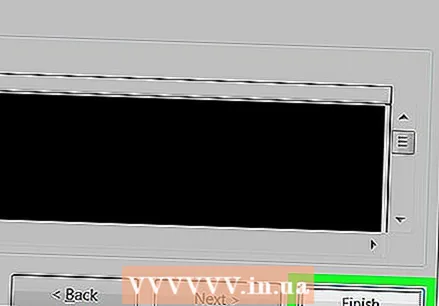 Kliknij Kompletny. Zostanie wyświetlone okno „Zapisz jako” (w zależności od wersji programu Excel).
Kliknij Kompletny. Zostanie wyświetlone okno „Zapisz jako” (w zależności od wersji programu Excel).  Wybierz Skoroszyt programu Excel ( *. Xlsx) poprzez menu „Zapisz jako”. Ta opcja znajduje się na dole okna lub jest dostępna poprzez "Plik" w menu głównym.
Wybierz Skoroszyt programu Excel ( *. Xlsx) poprzez menu „Zapisz jako”. Ta opcja znajduje się na dole okna lub jest dostępna poprzez "Plik" w menu głównym.  Nazwij plik odpowiednio i kliknij Zapisać. Plik tekstowy jest teraz zapisywany jako skoroszyt programu Excel.
Nazwij plik odpowiednio i kliknij Zapisać. Plik tekstowy jest teraz zapisywany jako skoroszyt programu Excel.